萬盛學電腦網 >> 路由器知識 >> 路由器簡介 >> 高科無線路由器怎麼安裝
高科無線路由器怎麼安裝
無線網絡已經成為主流,走進千家萬戶,讓無線路由器成為了炙手可熱的產品,有些朋友在早幾年前就開始使用無線路由器,那麼你知道高科無線路由器怎麼安裝嗎?下面是學習啦小編整理的一些關於高科無線路由器安裝的相關資料,供你參考。
高科無線路由器安裝的方法:
1、在浏覽器地址欄中輸入:192.168.8.1,並按下回車(Enter)鍵——>“登陸密碼”填寫:gaoke(默認登陸密碼是:gaoke)——>點擊“登陸”。

高科路由器登陸界面
2、上網設置
(1)、ADSL撥號:辦理寬帶業務後,寬帶運營商會提供“寬帶賬號”、“寬帶密碼”給用戶;且在未使用路由器時,電腦上需要使用“寬帶連接”(類似的程序)撥號上網。如果你辦理的寬帶是這種情況,那麼在設置高科(GAOKE)路由器時,上網方式就應該選擇:ADSL撥號,詳細設置如下所示
“上網方式”選擇:ADSL撥號——>填寫寬帶運營商(網絡管理員)提供的“寬帶賬號”、“寬帶密碼”——>點擊“克隆MAC地址”——>設置無線密碼——>點擊“保存”。
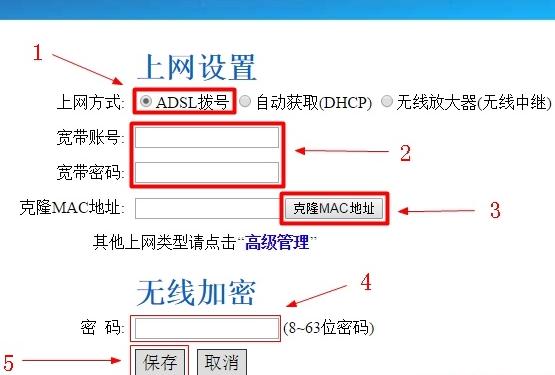
高科路由器上設置ADSL撥號上網
(2)、自動獲取(DHCP):辦理寬帶業務後,只需要把寬帶網線連接到電腦,電腦就可以上網了。如果你的寬帶是這種情況,那麼在設置高科(GAOKE)路由器的時候,就應該選擇:自動獲取(DHCP)
選擇“自動獲取(DHCP)”——>點擊“克隆MAC地址”——>設置無線密碼——>點擊“保存”。
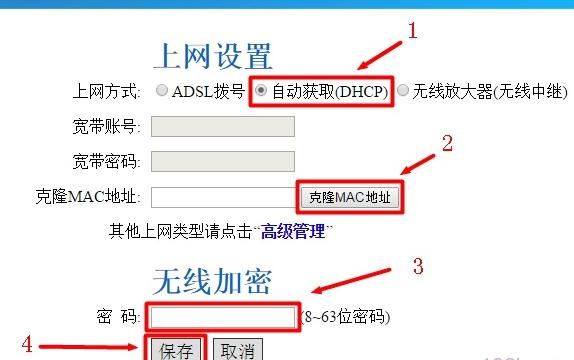
高科路由器上設置動態IP(自動獲取)上網
(3)、靜態IP地址:如果辦理寬帶業務後,寬帶運營商會提供IP地址、子網掩碼、網關、DNS地址給用戶;在未使用路由器的時候,需要在電腦的本地連接中,填寫寬帶運營商提供的IP地址、子網掩碼、網關、DNS地址,然後電腦才能夠上網。
如果你辦理的寬帶是這種情況,那麼在設置高科(GAOKE)路由器時,上網方式就應該選擇:靜態IP地址,詳細設置方法如下所示
點擊“高級設置”
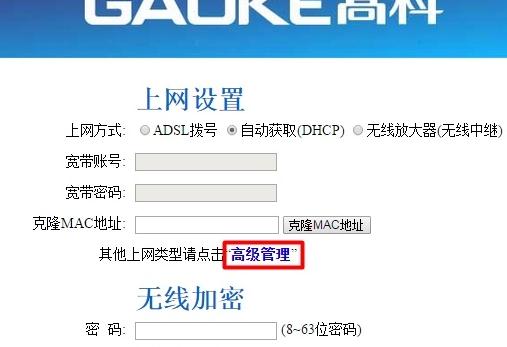
進入高科路由器的高級設置界面
點擊“網絡設置”——>“WAN口設置”——>選擇“靜態IP地址”——>填寫寬帶運營商提供的“IP地址”、“子網掩碼”、“網關”、“DNS”——>點擊“從用戶端復制MAC地址”——>點擊“保存”。
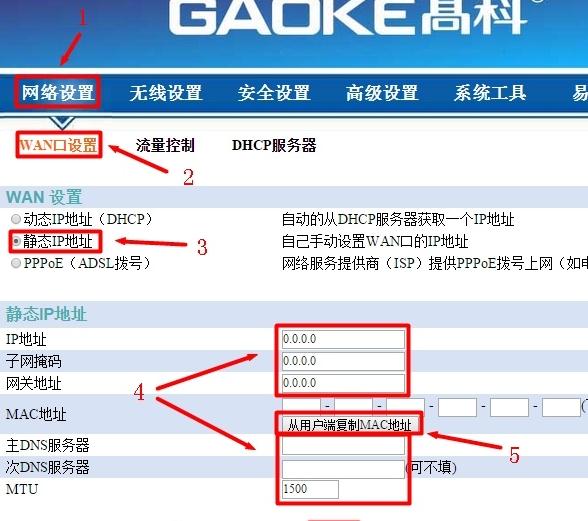
看過文章“高科無線路由器q307r怎麼安裝”的人還看了:
1.破解路由器用戶名及密碼的詳細圖文教程
2.路由器設置
3.無線路由器怎麼設置
4.友訊無線路由器網絡配置圖解
5.把電腦變成無線路由器方法
6.有信號卻連不上?無線路由器之故障排除
7.怎樣把電腦變成無線路由器(XP系統)
8.netgear無線路由器設置圖解教程
9.路由器連接不上電腦怎麼辦
- 上一頁:高科無線路由器怎麼無線中繼
- 下一頁:高科無線路由器q307r怎麼安裝



